티스토리 뷰

안녕하세요. 부자되고 싶은 은성입니다. 저는 최근에 일본 도쿄로 여행을 갔다왔는데요. 해외에서 핸드폰을 사용하기 위해서는 로밍 또는 esim을 사용해야 하는데 오늘은 esim을 설치하는 방법에 대해서 포스팅 해보려고 합니다.
도시락eSIM, 이심도 도시락으로
해외로밍도 국내데이터도 도시락eSIM으로, QR스캔만 하면 로밍준비 끝! 가장 가벼운 여행을 떠나보세요.
dosirakesim.com
먼저 사용방법에 대해 말씀드리기 전에 사용가능한 단말기를 확인해보시는 것이 좋습니다. 사용 가능한 단말기는 아래 사진을 참고해주세요. 휴대폰 다이얼 화면에서 *#06# 을 누르면 기기정보 EID가 있으면 esim이 사용가능합니다.



확인이 되었다면 위에 링크 올려드린 도시락 esim 사이트에 접속을 합니다.
그 후에 가려고 하는 나라를 선택을 합니다. 일본을 선택을 해보겠습니다.

그 후에 사용일수와 데이터 제공량 등을 확인하여 본인한테 맞는 esim을 선택합니다.


그 후에 구매완료를 합니다.
그다음은 갤럭시핸드폰과 아이폰을 나누어서 포스팅하겠습니다.
갤럭시 핸드폰에 esim 설치하는 방법
1. 홈페지에서 접속 후에 마이페이지[구매내역]에 들어갑니다. 상세보기를 눌러서 QR코드 또는 개통코드를 확인합니다.


2 통신사 QR코드 스캔 선택을 합니다. 문자와 이메일로 받은 QR코드 이미지를 스캔하고 휴대전화에 요금제 추가 화면이 뜨면 '확인' 버튼을 선택합니다. 주의할점은 로딩 중에 뒤로가기 버튼을 클릭하면 안됩니다. QR코드 스캔이 안되는 경우 '개통 코드 입력'을 선택하여 수동설정을 할 수 있습니다.
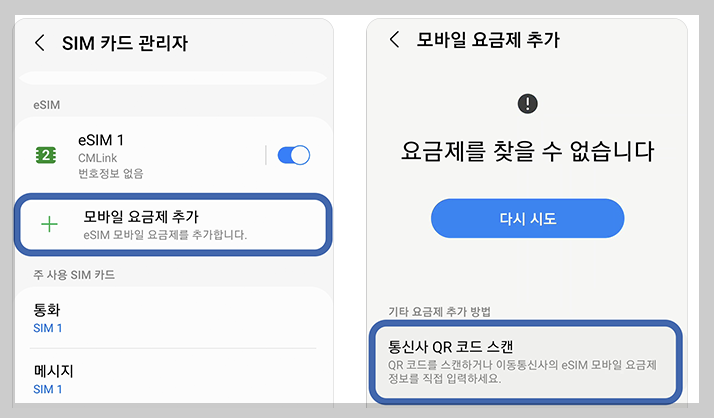

3. 설치(개통) 후 esim 사용을 위해 설정을 변경 해야 하는데 sim카드 관리자에 접속 후 아래 사진을 확인해주세요. 여기서 기존 통신사(sim)를 통해 통화, 문자 로밍 사용 가능한데 원치 않은 경우는 아래 사진에서 허용이 아닌 차단을 눌러주세요.
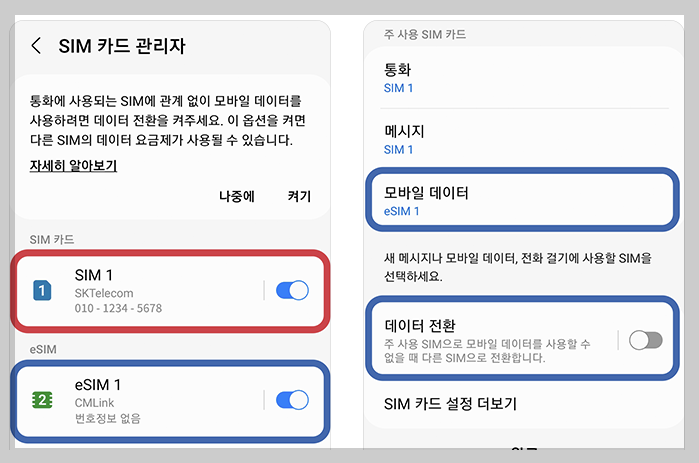

4. 만약 자동으로 연결이 안되면 설정 → 연결 → 모바일네트워크 → 엑세스 포인트 이름 → 추가를 합니다
( APN 정보는 구매한 상품 상세페이지 확인)

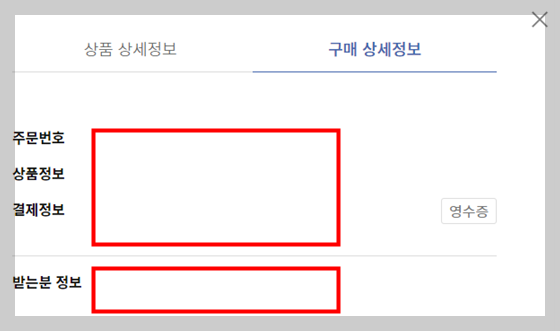
아이폰에 esim 설치하는 방법
1. 설정에서 셀룰러 메뉴를 열기를 합니다. 아이폰의 경우에도 똑같이 QR코드를 스캔을 하면 됩니다. 하지만 스캔이 안되는 경우 수동설정을 할 수 있습니다.
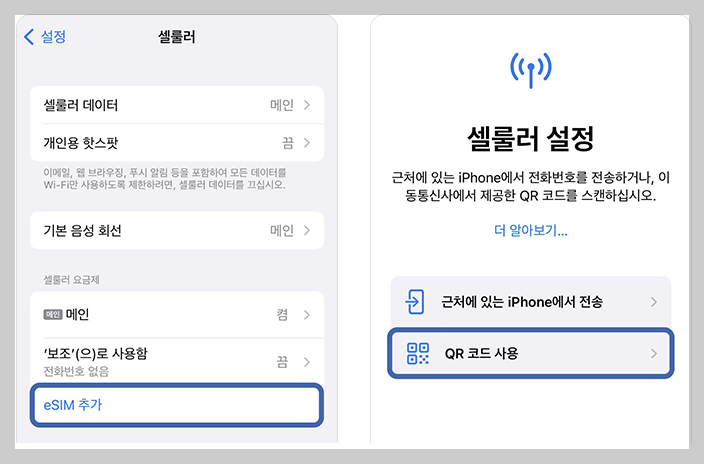
2. 다음으로 요금제 레이블과 사용회선을 지정해야 됩니다.
- 요금제 레이블[기존유심 → 메인 / esim(현지유심) → 보조(여행용, 업무용 등 자유롭게 설정)]
- 기본회선[기존유심 → 통화/메시지, iMassage/FaceTime / esim(현지유심) → 셀룰러 데이터(전환 허용 OFF)]
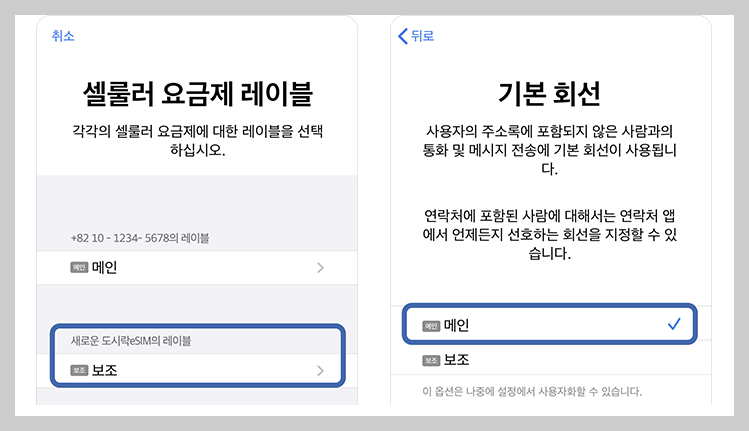
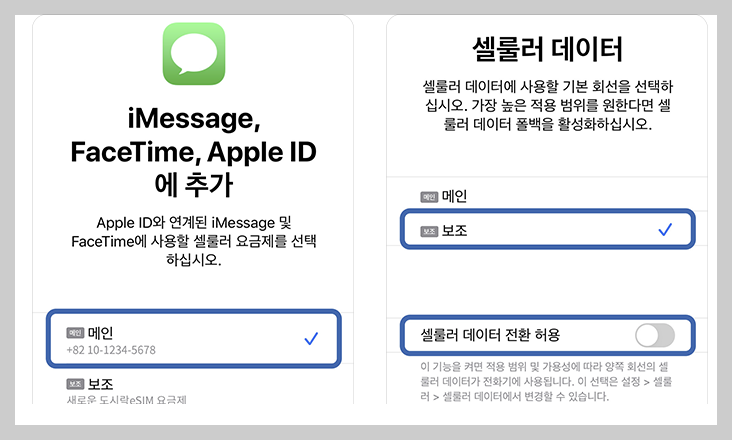
3. 데이터 전환 허용 끄기, 데이터 로밍 켜기를 눌러줍니다. 하지만 통화, 문자로밍 사용을 원치 않으면 로밍켜기를 허용하면 안됩니다.
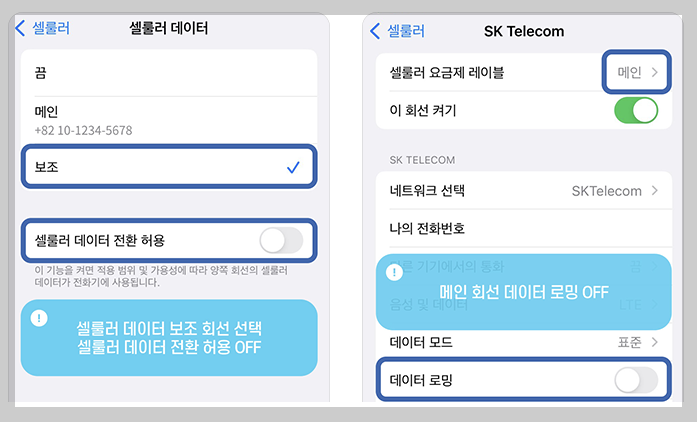

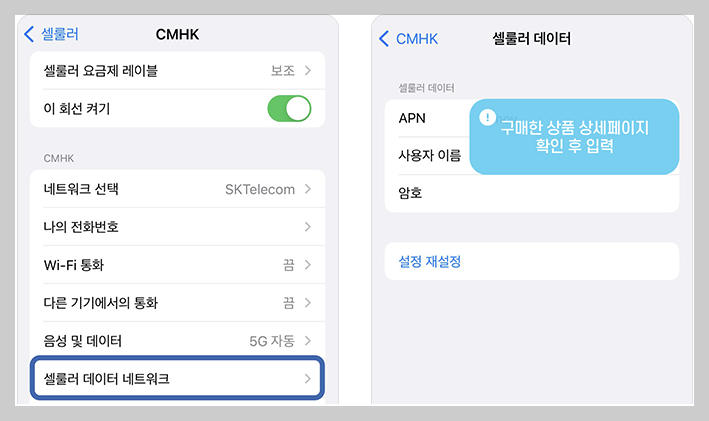
4. 만약 자동으로 연결이 안되면 설정 → 셀룰러 → 셀룰러요금제 → esim 요금제 선택 → 셀룰러 데이터 네트워크 눌러줍니다. APN을 눌러서 APN 정보를 입력을 해줍니다. ( APN 정보는 구매한 상품 상세페이지 확인)
'여행 일기 > 일본여행 일기' 카테고리의 다른 글
| 일본 도쿄 여행 준비 비짓재팬 사용법, 입국수속 신고서 작성 (0) | 2023.10.29 |
|---|---|
| 일본 도쿄 전철[메트로](지하철) 기차(스카이라이너 ) 어플추천, 예매와 타는 방법 (0) | 2023.10.27 |